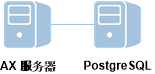
在数据库服务器上运行 AX 服务器安装程序,以在不同的物理机器上升级 PostgreSQL。安装程序不会升级您现有的 PostgreSQL 安装。它会安装一个新版的数据库服务器,并从您现有的安装复制数据到新的数据库服务器。
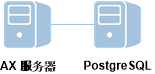
说明
安装程序下载页面提供了最新版本的 Analytics Exchange。如果您要求之前版本的安装程序,您必须联系 ACL Support Services 以获得该版本的安装程序副本
说明
请确保您下载正确的版本(非 Unicode 或 Unicode),因为所有已安装的应用程序必须使用相同的版本。
说明
开始升级之前,请备份 Analytics Exchange 数据库和应用程序配置设置。欲了解更多信息,请参阅 升级 AX 服务器。
提示
单击浏览选择文件夹或接受默认位置:C:\Program Files (x86)\ACL Software\Installers\ACLAX<version>_Server_<edition>。
请按照屏幕上的任何指导信息完成先决性设置。
如果您修改安装位置,则您指定的路径不得包含任何空格。
说明
不要选择 PostgreSQL 之前版本安装的文件夹。
如果您选择此选项,则会安装 PostgreSQL 9.3 数据库服务器,并且从现有 PostgreSQL 安装中复制现有 Analytics Exchange 数据库。
说明
如果您选择升级,则现有的 PostgreSQL 必须正在运行,并且您必须能够连接到它以便继续执行升级。
| 字段 | 描述 |
|---|---|
| 数据库服务器 | PostgreSQL 所位于的服务器的 IP 地址或服务器名称。如果 PostgreSQL 数据库在与 AX 服务器相同的服务器上,指定 IP 地址。 |
| 端口号 | 用于连接到 PostgreSQL 的端口号。 |
| 超级用户名 | PostgreSQL 超级用户帐户的名称。此帐户使用您在初始安装 PostgreSQL 时输入的值创建。默认值为 postgres。 |
| 密码 | PostgreSQL 超级用户帐户的密码。 |
| 用户名 | 用于访问 Analytics Exchange 数据库的 PostgreSQL 数据库用户帐户的名称。 |
| 密码 | PostgreSQL 数据库用户帐户的密码。 |
说明
如果有任何到 Analytics Exchange 数据库的活动用户连接,对话框会列出连接。在关闭所有连接之前,无法继续执行 PostgreSQL 升级。所有用户都必须注销,您必须重新启动 Analytics Exchange 服务,单击刷新按钮,然后单击下一步继续执行安装向导。
| 字段 | 描述 |
|---|---|
| 帐户名称 | 将运行该服务的 Windows 用户帐户的名称。 保留默认帐户名称“postgres”,除非您具有更改它的理由。如果该帐户尚不存在,则其将创建为本地用户帐户。不可使用属于服务器上管理员组的帐户。如果您使用现有帐户,则该帐户会被赋予所需的文件系统权限和“作为服务登录”权限。 |
| 帐户域 | 用户帐户所属的 Active Directory 域的名称。 如果您使用本地用户帐户,请保留默认值,即计算机名称。 |
| 帐户密码 | 用户帐户的密码。 如果用户帐户已存在,则必须输入正确的密码。如果安装程序在创建新帐户,则输入您想使用的密码。该密码必须符合 Windows 操作系统强制要求的任何密码复杂性要求。此外,该密码不得包括反斜杠 (\) 和撇号 (’)。 |
| 密码校验 | 再次输入密码进行验证。 |
| 字段 | 描述 |
|---|---|
| 端口号 | 用于与 PostgreSQL 进行通信的端口号。默认端口为 5432。 |
| 超级用户名 | PostgreSQL 超级用户帐户的名称。默认值是 postgres 且无法更改。 |
| 密码 | PostgreSQL 超级用户帐户的密码。密码不得包括反斜杠 (\) 或撇号 (’)。 说明 出于安全原因,您所使用的密码不得与您对运行 PostgreSQL 数据库服务的 Windows 用户帐户使用的密码相同。 |
| 密码(再次) | 再次输入密码以进行确认。 |
说明
记下 PostgreSQL 超级用户帐户名称和密码。在该安装的 AX 服务器部分,您需要在创建 Analytics Exchange 数据库时输入它们。
有关配置服务帐户的选项的信息,请参阅服务帐号配置。
| 字段 | 说明 |
|---|---|
| 服务器名称 | 数据库服务器的主机名。例如:ax.acl.com。 |
| 部门或分部名称 | 为其颁发证书的分部或业务单位。例如:开发部。 |
| 组织名称 | 公司或组织的名称。例如:ACL Services Ltd.。 |
| 城市名称 | 公司或组织所位于的城市或位置。例如:温哥华。 |
| 省/市/自治区名称 | 公司或组织所位于的省、市或自治区。例如:哥伦比亚省。 |
| 国家/地区代码 | 公司或组织所位于的国家/地区的两个字符的国家/地区代码。例如:CA。 |
| 密码 | 输入至少 6 个字符的密码。 |
| 验证密码 | 再次输入相同的密码。 |
有关如何使用此证书以及有关配置选项的信息,请参见安全证书。
AX 服务器安装进程将在 PostgreSQL 安装完成后自动启动。
一旦安装了 PostgreSQL,将安装程序复制到应用程序服务器并安装 AX 服务器。要了解更多信息,请参考为 PostgreSQL 升级独立 AX 服务器。